
မည်သည့် browser အတွက်မဆိုလူကြိုက်အများဆုံး extension များအနက်တစ်ခုမှာ ad blocker ဖြစ်သည်။ အကယ်၍ သင်သည် Yandex.Brower ၏အသုံးပြုသူဖြစ်ပါကသင် Adblock Plus add-on ကိုအသုံးပြုသင့်သည်။
Adblock Plus extension သည် Yandex.Browser တွင်ထည့်သွင်းထားသောကိရိယာတစ်ခုဖြစ်သည်။ ၎င်းသည်ကြော်ငြာအမျိုးအစားများကိုပိတ်ဆို့ရန်ခွင့်ပြုသည် - နဖူးစည်းစာတန်းများ၊ pop-ups, startup တွင်ကြော်ငြာများနှင့်ဗွီဒီယိုကြည့်နေစဉ်စသည်တို့။ ဤဖြေရှင်းချက်ကိုအသုံးပြုသောအခါဆိုဒ်များတွင်ပါ ၀ င်သောအကြောင်းအရာများကိုသာမြင်တွေ့ရမည်ဖြစ်ပြီးပိုလျှံသောကြော်ငြာများအားလုံးကိုလုံးဝဖုံးကွယ်လိမ့်မည်။
Yandex.Browser တွင် Adblock Plus ကိုထည့်ပါ
- Adblock Plus extension developer စာမျက်နှာကိုသွားပြီးခလုတ်ကိုနှိပ်ပါ "Yandex.Browser တွင်သွင်းပါ".
- သင်ထပ်ထည့်ရန်ထပ်မံတပ်ဆင်ရန်ဘရောက်ဇာတွင်အတည်ပြုရန်လိုအပ်သည့်မျက်နှာပြင်ပေါ်တွင်ပြတင်းပေါက်တစ်ခုပေါ်လာလိမ့်မည်။
- နောက်တစ်ချိန်တွင် add-on အိုင်ကွန်သည်ညာဘက်အပေါ်ထောင့်တွင်ပေါ်လာလိမ့်မည်။ သင်သည်တည်ဆောက်သူ၏စာမျက်နှာသို့အလိုအလျောက်ရောက်သွားလိမ့်မည်။ ထိုနေရာတွင်တပ်ဆင်မှုအောင်မြင်ကြောင်းဖော်ပြလိမ့်မည်။
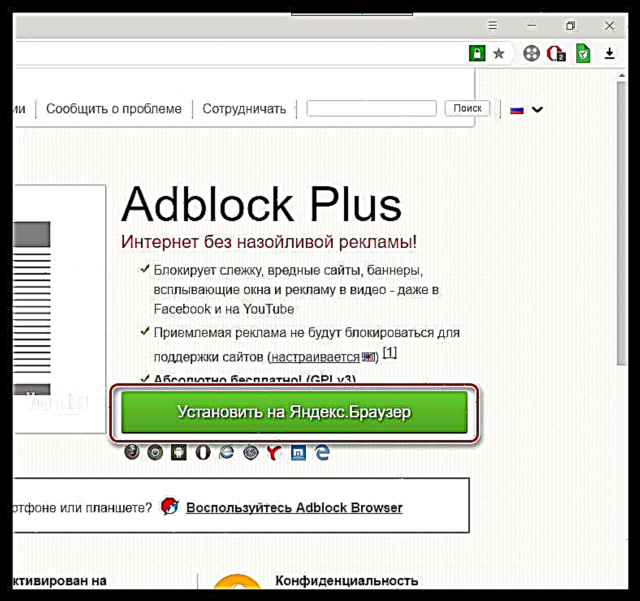

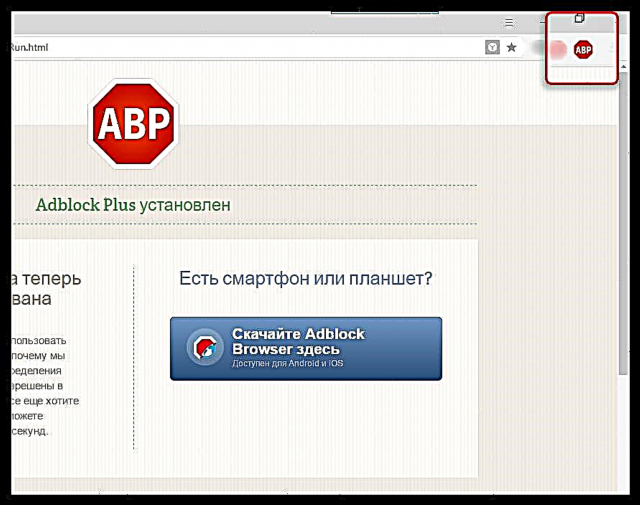
Adblock Plus ကိုအသုံးပြုခြင်း
Adblock Plus extension ကို browser ထဲတွင်ထည့်သွင်းသောအခါ၎င်းသည်ပုံမှန်အားဖြင့်ပုံမှန်အားဖြင့်သက်ဝင်လှုပ်ရှားလိမ့်မည်။ ကြော်ငြာကိုယခင်ကတည်ရှိခဲ့သောမည်သည့် site မဆိုအင်တာနက်သို့သွားရုံဖြင့်ဤစစ်ဆေးနိုင်သည် - ၎င်းသည်မရှိတော့ကြောင်းချက်ချင်းတွေ့လိမ့်မည်။ သို့သော်အသုံး ၀ င်သော Adblock Plus ကိုသုံးသည့်အခါအချက်အနည်းငယ်ရှိပါသည်။
ခြွင်းချက်မရှိကြော်ငြာအားလုံးကိုပိတ်ထားပါ
Adblock Plus တိုးချဲ့မှုသည်လုံးဝအခမဲ့ဖြန့်ဝေခြင်းဖြစ်သည်။ ဆိုလိုသည်မှာဤဖြေရှင်းချက်ကိုတီထွင်သူများသည်သူတို့၏ထုတ်ကုန်မှငွေရှာရန်အခြားနည်းလမ်းများကိုရှာဖွေရန်လိုအပ်သည်။ ထို့ကြောင့် add-on ချိန်ညှိမှုများတွင်ပုံမှန်အားဖြင့်၊ သင်အခါအားလျော်စွာမြင်တွေ့ရမည့်မြင်သာထင်သာမရှိသောကြော်ငြာ၏ပြသမှုကိုသက်ဝင်လှုပ်ရှားစေသည်။ လိုအပ်လျှင်၎င်းကိုပိတ်ထားနိုင်သည်။
- ထိုသို့ပြုလုပ်ရန်ညာဘက်အပေါ်ထောင့်ရှိ extension ခလုတ်ကိုနှိပ်ပါ၊ ပြီးနောက်အပိုင်းသို့သွားပါ "ချိန်ညှိချက်များ".
- tab အသစ်တွင် Adblock Plus ချိန်ညှိချက်များ ၀ င်းဒိုးပေါ်လာမည် စစ်ထုတ်ရန်စာရင်း သင်ရွေးစရာကိုအမှတ်ခြစ်ရန်လိုလိမ့်မည် "အတားအဆီးမရှိကြော်ငြာအချို့ကိုခွင့်ပြုပါ".


ခွင့်ပြုထားသောဆိုဒ်များစာရင်း
ကြော်ငြာပိတ်ဆို့ခြင်းများကိုမည်သည့်အတိုင်းအတာအထိအသုံးပြုသည်ကိုကြည့်ခြင်းအားဖြင့် ၀ က်ဘ်ဆိုက်ပိုင်ရှင်များသည်ကြော်ငြာ ၀ န်ဆောင်မှုကိုဖွင့်ရန်သင့်အားဖိအားပေးရန်နည်းလမ်းများကိုစတင်ရှာဖွေနေကြသည်။ ရိုးရိုးရှင်းရှင်းဥပမာတစ်ခု - သင်အင်တာနက်ပေါ်တွင်တက်ကြွသောကြော်ငြာပိတ်ဆို့ခြင်းဖြင့်ဗီဒီယိုကြည့်ပါကအရည်အသွေးနိမ့်ကျလိမ့်မည်။ သို့သော်၊ ပိတ်ဆို့ခြင်းကိုပိတ်ထားပါက၊ ဗွီဒီယိုများကိုအရည်အသွေးအမြင့်ဆုံးကြည့်ရှုနိုင်မည်ဖြစ်သည်။
ဤအခြေအနေမျိုးတွင်ကြော်ငြာပိတ်ဆို့ခြင်းကိုလုံးဝပိတ်ခြင်းမဟုတ်ဘဲစိတ် ၀ င်စားမှုရှိသောဆိုဒ်အားခြွင်းချက်များစာရင်းတွင်ထည့်သွင်းခြင်းသည်ဆင်ခြင်တုံတရားဖြစ်သည်။ ဆိုလိုသည်မှာဗွီဒီယိုကြည့်ရှုခြင်းတွင်ကန့်သတ်ချက်များအားလုံးဖယ်ရှားခံရလိမ့်မည်။
- ထိုသို့ပြုလုပ်ရန် add-on အိုင်ကွန်ကို နှိပ်၍ အပိုင်းသို့သွားပါ "ချိန်ညှိချက်များ".
- ဖွင့်လှစ်သော window တွင်, tab ကိုသွားပါ "ခွင့်ပြုထားသော domains များစာရင်း"။ ထိပ်လိုင်းတွင်ဆိုက်၏အမည်ကိုရေးပါ။ "lumpics.ru"ပြီးလျှင်ခလုတ်ကိုနှိပ်ပါ ဒိုမိန်းထည့်ပါ.
- နောက်တစ်ကြိမ်တွင်ဆိုက်၏လိပ်စာကိုဒုတိယကော်လံတွင်ဖော်ပြလိမ့်မည်။ ဆိုလိုသည်မှာ၎င်းသည်စာရင်းထဲတွင်ရှိပြီးဖြစ်သည်။ အကယ်၍ ယခုအချိန်တွင်သင် site ပေါ်တွင်ကြော်ငြာများထပ်မံပိတ်ဆို့ထားရန်လိုအပ်ခဲ့ပါက၎င်းကိုရွေးချယ်ပြီးခလုတ်ကိုနှိပ်ပါ Selete အားဖျက်ပါ.



Adblock Plus အားပိတ်ထားပါ
သင်ရုတ်တရက် Adblock Plus အားလုံးဝဆိုင်းငံ့ထားရန်လိုအပ်ခဲ့လျှင်၎င်းကို Yandex.Browser ရှိ extension management menu မှသာပြုလုပ်နိုင်သည်။
- ထိုသို့ပြုလုပ်ရန်ညာဘက်အပေါ်ထောင့်ရှိ browser menu icon ကို နှိပ်၍ drop-down စာရင်းရှိကဏ္ to သို့သွားပါ "ဖြည့်စွက်ချက်များ".
- အသုံးများသည့် extensions စာရင်းတွင် Adblock Plus ကိုရှာပြီး၎င်း၏ဘေးတွင် toggle switch ကိုရွှေ့ပါ ပိတ်.


ထိုနောက်ချက်ချင်းပင် extension icon သည် browser header မှပျောက်ကွယ်သွားလိမ့်မည်။ သင် add-ons ၏စီမံခန့်ခွဲမှုမှတစ်ဆင့်၊ ဤအချိန်တွင်သာ toggle switch ကိုသတ်မှတ်သင့်သည်။ On.
Adblock Plus သည်အမှန်တကယ်အသုံးဝင်သော add-on တစ်ခုဖြစ်ပြီး Yandex.Browser တွင် web surfing လုပ်ခြင်းကိုများစွာသက်သာစေသည်။











